Каталог "Инвентарь".
Функциональное назначение, добавление значений, редактирование, удаление, массовые изменения, экспорт данных
Каталог "Инвентарь" необходим для того, чтобы создать список значений, которые потом можно добавлять в Задания, если нужно подсказать сотруднику, какой инвентарь необходимо использовать при выполнении работы.
Второй случай, для которого нужен этот каталог, — это складской учет. Если вам необходимо вести учет инвентаря и оборудования, то необходимо сначала наполнить этот каталог данными, которые затем вы будете использовать в складских операциях.
Второй случай, для которого нужен этот каталог, — это складской учет. Если вам необходимо вести учет инвентаря и оборудования, то необходимо сначала наполнить этот каталог данными, которые затем вы будете использовать в складских операциях.
1. Добавление значений Инвентаря.
Чтобы добавить новую позицию в каталог "Инвентарь", перейдите в левое меню, нажмите на "Каталоги" и затем выберите раздел "Инвентарь".
Для добавления нового значения нажмите кнопку "Добавить".
Если вы планируете использовать значения каталога только для составления заданий, введите название, выберите принадлежность к объекту и прикрепите теги (опционально). Подробнее про теги описано в специальном разделе.
Если вы планируете пользоваться складским учетом, включите переключатель "Инвентарный учет", а также добавьте штрих-код или артикул к добавляемому значению каталога.
(Про модуль "Складской учёт" мы можете узнать подробнее в специальном разделе)
(Про модуль "Складской учёт" мы можете узнать подробнее в специальном разделе)
После нажатия кнопки "Сохранить" добавленное значение отобразиться в общем списке раздела.
2. Редактирование значений каталога Инвентарь.
Если вам нужно отредактировать значения, перейдите в каталог "Инвентарь", найдите интересующую позицию и нажмите на кнопку с тремя точками, расположенную справа. Затем, в появившемся выпадающем меню выберите опцию "Редактировать".
Откроется окно профайла значения. Внесите необходимые корректировки и нажмите кнопку "Сохранить".
3. Удаление значения Инвентаря.
Для удаления позиции нажмите на кнопку с тремя точками и в выпадающем списке выберите "Удалить".
Затем подтвердите своё намерение нажатием на кнопку "Удалить" в появившемся окне. После нажатия значение будет удалено.
4. Массовые изменения.
Бывает так, что нужно отредактировать или удалить сразу несколько позиций каталога. Редактировать по одной позиции крайне неудобно, поэтому лучше воспользоваться функцией массового редактирования.
Для этого нужно выделить все позиции, которые вам необходимо отредактировать, поставив галочку в чек-бокс слева от названия.
Для этого нужно выделить все позиции, которые вам необходимо отредактировать, поставив галочку в чек-бокс слева от названия.
Если вам нужно быстро выделить вообще весь список, то можно воспользоваться специальным чек-боксом в заголовке списка, как это показано в примере.
После расстановки галочек в чек-боксах под заголовком списка появится синяя полоса с двумя кнопками: "Редактировать" и "Удалить". Эти кнопки позволяют выполнять действия в массовом порядке. Важно отнестись к этому поответственней, поскольку удалённые данные восстановить невозможно.
5. Экспорт данных.
Для того, чтобы экспортировать данные со всеми значениями каталога Инвентарь в excel, нажмите кнопку "Скачать", расположенную слева от кнопки "Добавить".
Система сформирует excel файл и сохранит у вас на компьютере.
Открыв его, вы получите таблицу со всеми значениями каталога, которые есть в системе на текущий момент.